‘xyetafdbnalk흐르테사토프’. iPad에서 이상하고 이해할 수 없는 텍스트를 등록합니까? 음, iPhone 이후 고스트 타이핑은 여러 세대에 걸쳐 iPad에도 적용되었습니다. iPad 화면을 무작위로 터치하는 것부터 화면 동작을 부적절하게 등록하는 것까지, 고스트 터치는 iPad 매니아들에게 큰 피해를 주고 있습니다. 괜찮아요; iPad에서 고스트 터치나 타이핑을 수정하는 간단한 방법이 있습니다.
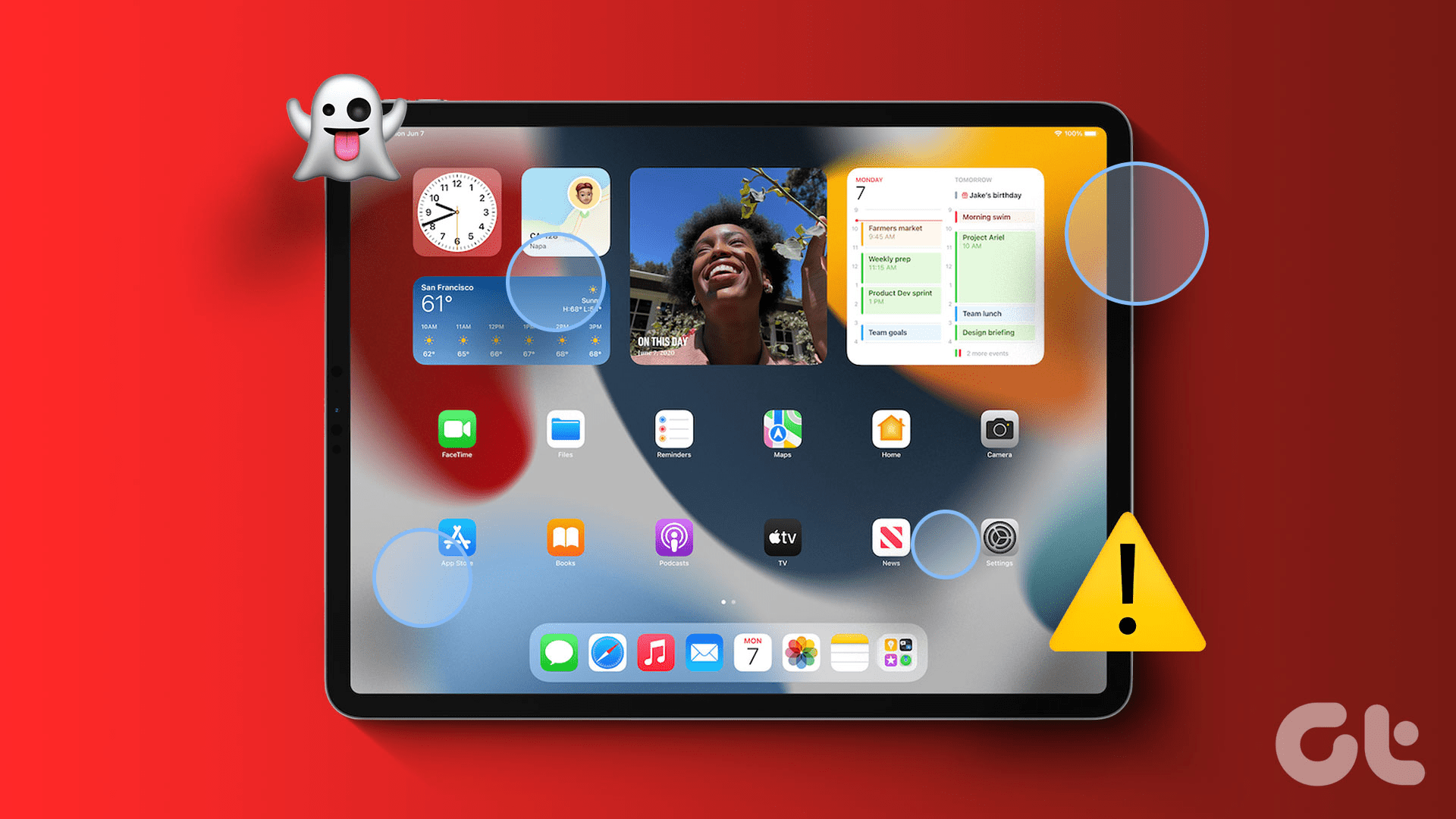
더러운 화면부터 금이 간 화면에 이르기까지 다양한 요인이 iPad의 잘못된 터치 문제에 영향을 미칩니다. iPad가 충전기에 연결되어 있을 때도 이러한 현상이 관찰되었을 수 있습니다.
따라서 다음에 아이패드가 으스스하게 앱을 열거나 임의의 문자를 입력하는 것을 보게 된다면 그것은 당신을 혼란스럽게 하는 정신이 아닙니다. 그것은 단지 당신의 아이패드 결함일 뿐입니다.
iPad에서 고스트 타이핑이란 무엇입니까?
이름에서 알 수 있듯이 고스트 터치 또는 타이핑은 사용자가 실제로 등록하지 않고도 작업이 실행되는 경우입니다. 예를 들어, 앱이 저절로 실행되거나 사용자의 개입 없이 임의의 문자가 입력된다고 가정해 보세요. 이러한 상황은 고스트 터치 또는 입력으로 해석됩니다.
불길하게도 이는 다른 사람이 해당 문자를 입력하고 있거나 앱 실행 뒤에 유령이 있다는 착각을 불러일으킵니다.
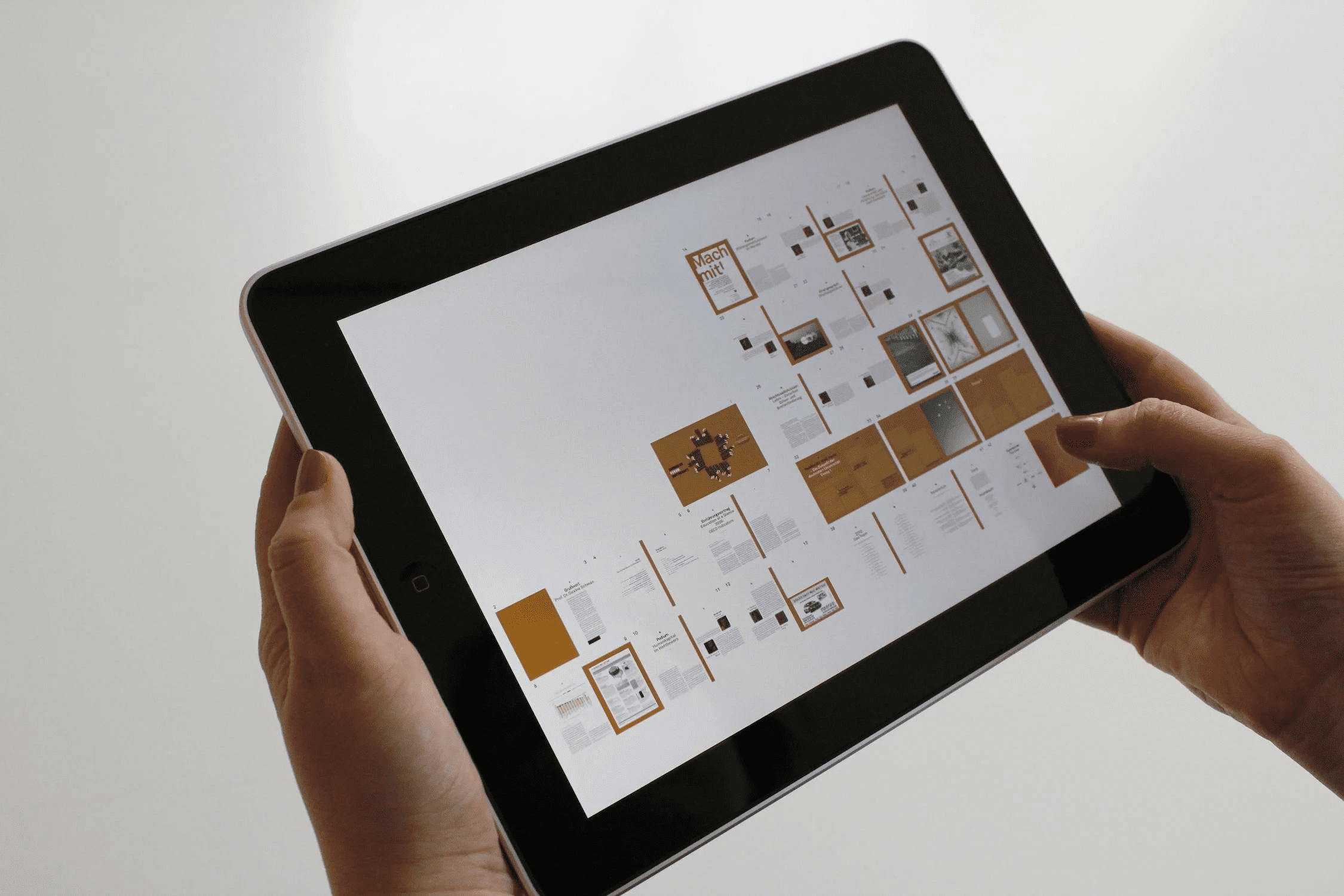
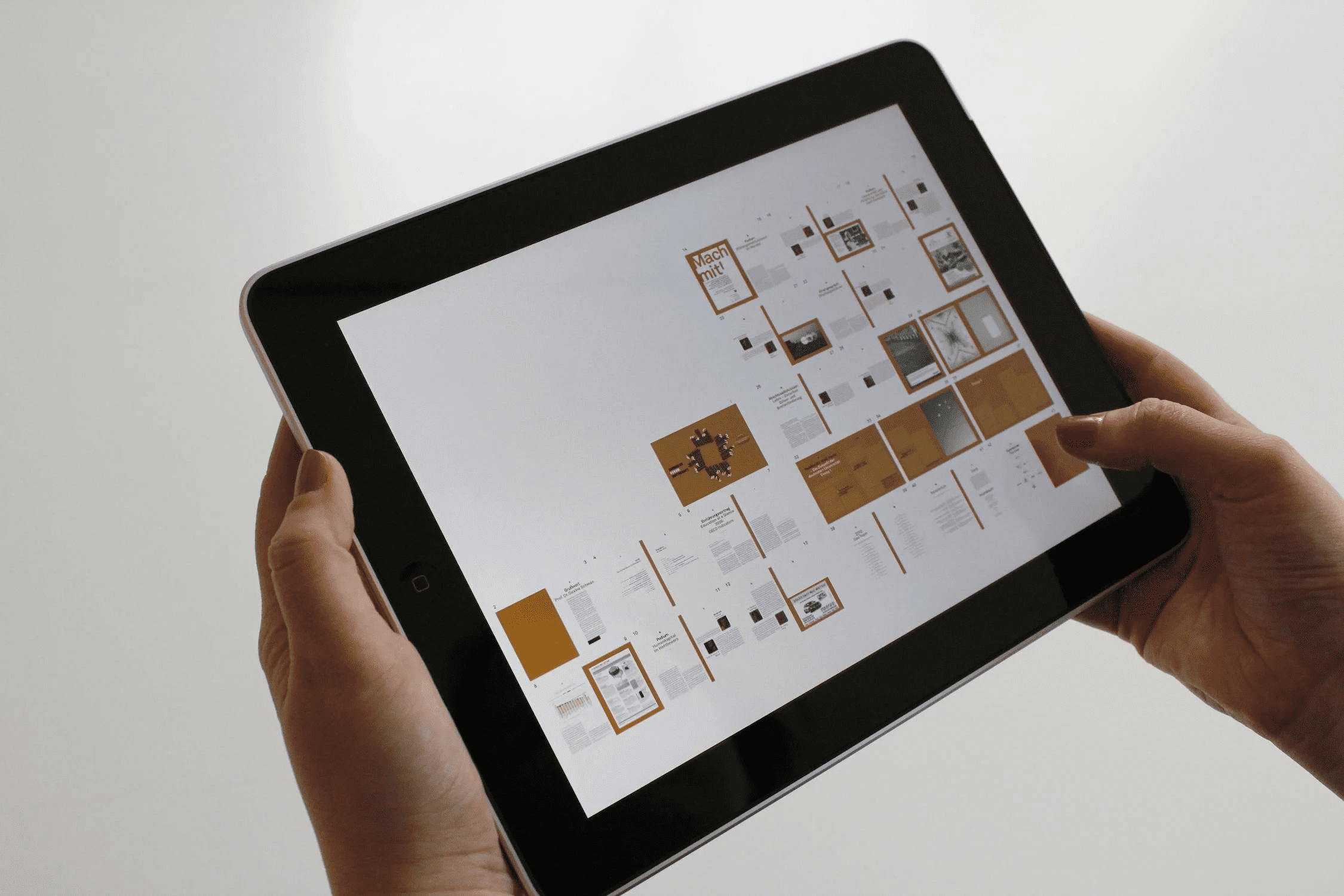
걱정하지 마세요. 소프트웨어 문제일 수도 있고 충전기의 전압 변동으로 인해 이 문제가 발생할 수도 있습니다.
iPad에서 Ghost Touch를 중지하는 방법
고스트 타이핑이나 화면 터치가 무작위로 발생하는 것이 걱정된다면 iPad의 고스트 터치 문제를 해결하는 간단한 방법이 있습니다.
1. 탭을 닫았다가 다시 엽니다.
Notes 앱을 사용 중이라고 가정해 보세요. 중요한 내용을 입력하고 계셨습니다. 갑자기 화면에 임의의 문자가 나타나기 시작했습니다. 이러한 경우 우리가 권장하는 첫 번째 문제 해결 단계는 탭을 닫는 것입니다. 몇 분 정도 기다리십시오. 그런 다음 Notes 앱을 다시 열고 작업을 계속할 수 있습니다.
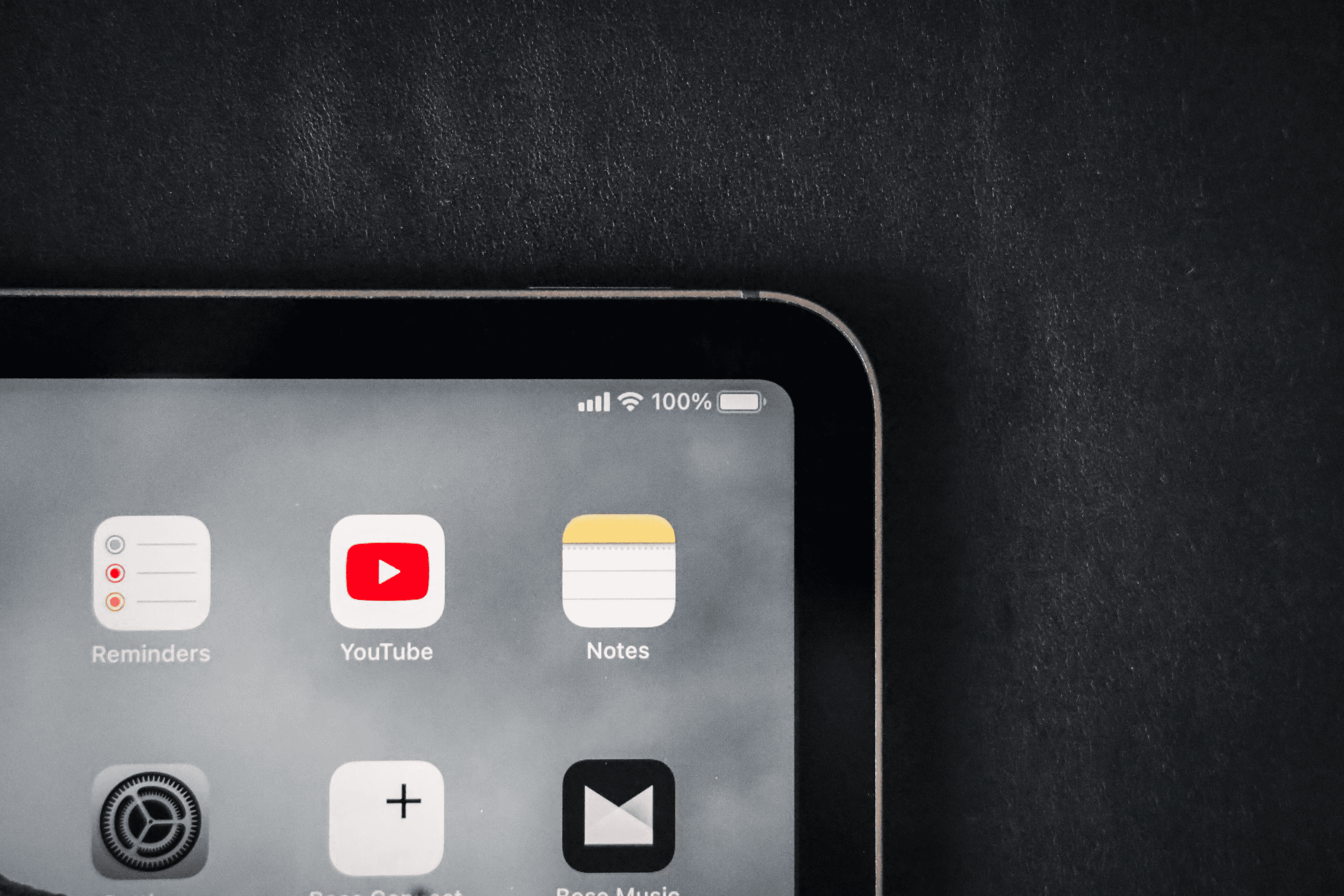
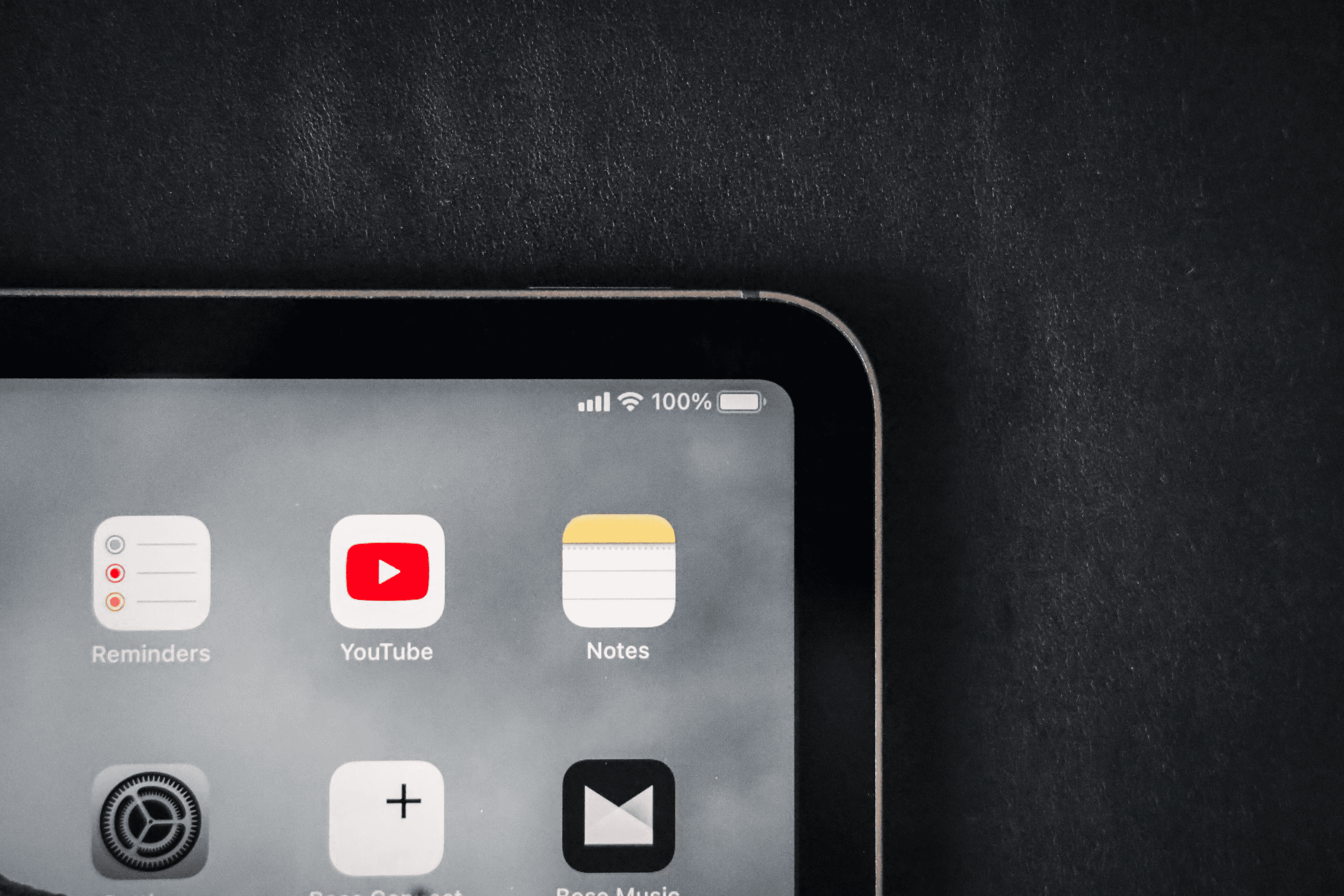
애플리케이션을 닫으면 앱이 수행하는 모든 작업이 종료됩니다. 이렇게 하면 애플리케이션이 버그를 수정할 시간을 갖게 됩니다. 탭을 다시 열면 고스트 타이핑이 이상적으로 사라져야 합니다.
2. 화면 보호 필름과 케이스를 제거하세요
화면 보호 장치와 케이스는 모든 장치의 보호 요소이지만 디스플레이 성능을 저하시키는 경우가 많습니다. 화면보호필름이 두꺼워요. 실제 디스플레이와 손가락 사이에 상당한 간격이 추가됩니다. 결과적으로 이로 인해 임의의 지점에 고스트 터치가 발생합니다. 실제로 우리는 부적절하게 붙여진 화면 보호 장치로 인해 이 문제가 발생할 수도 있음을 확인했습니다.
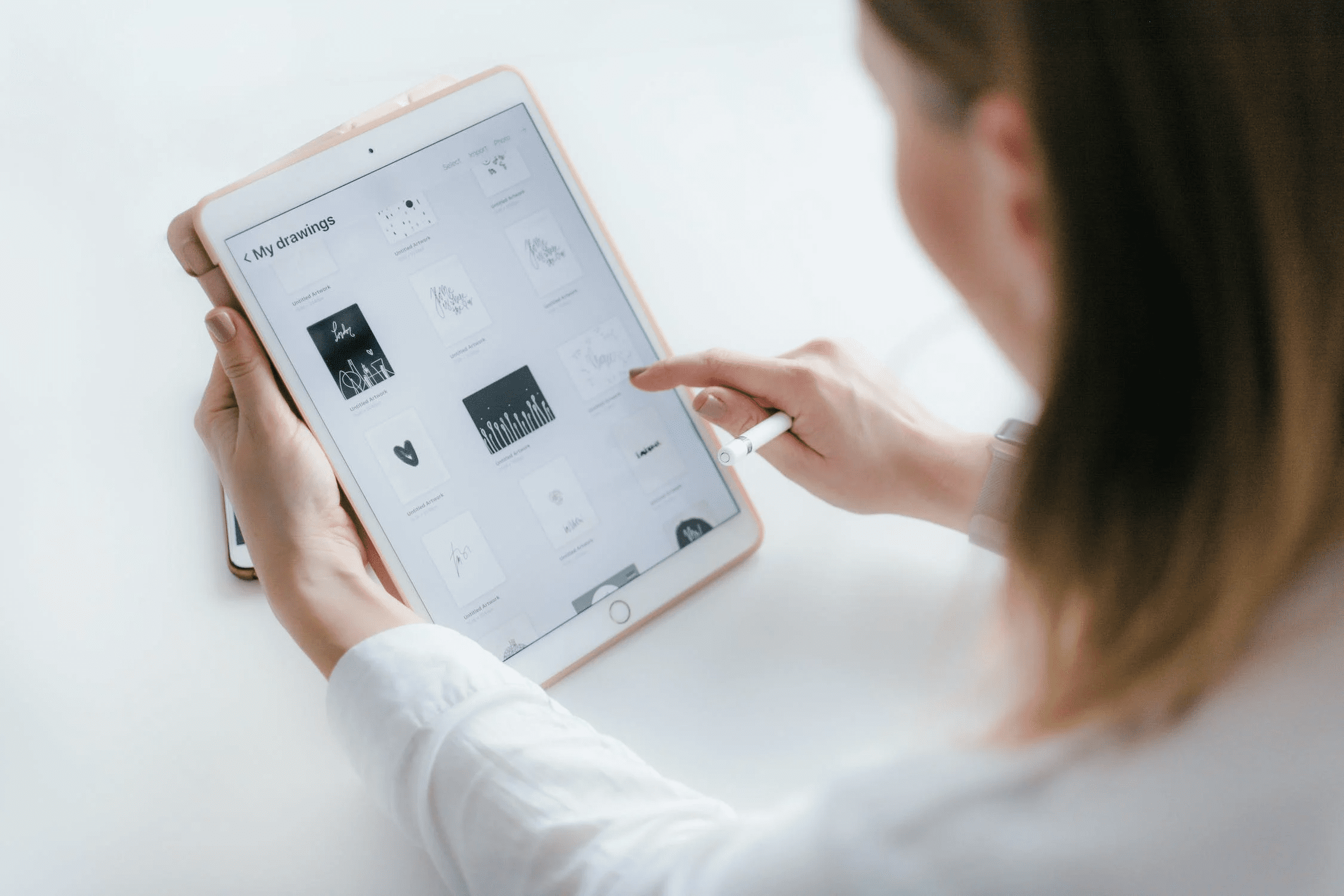
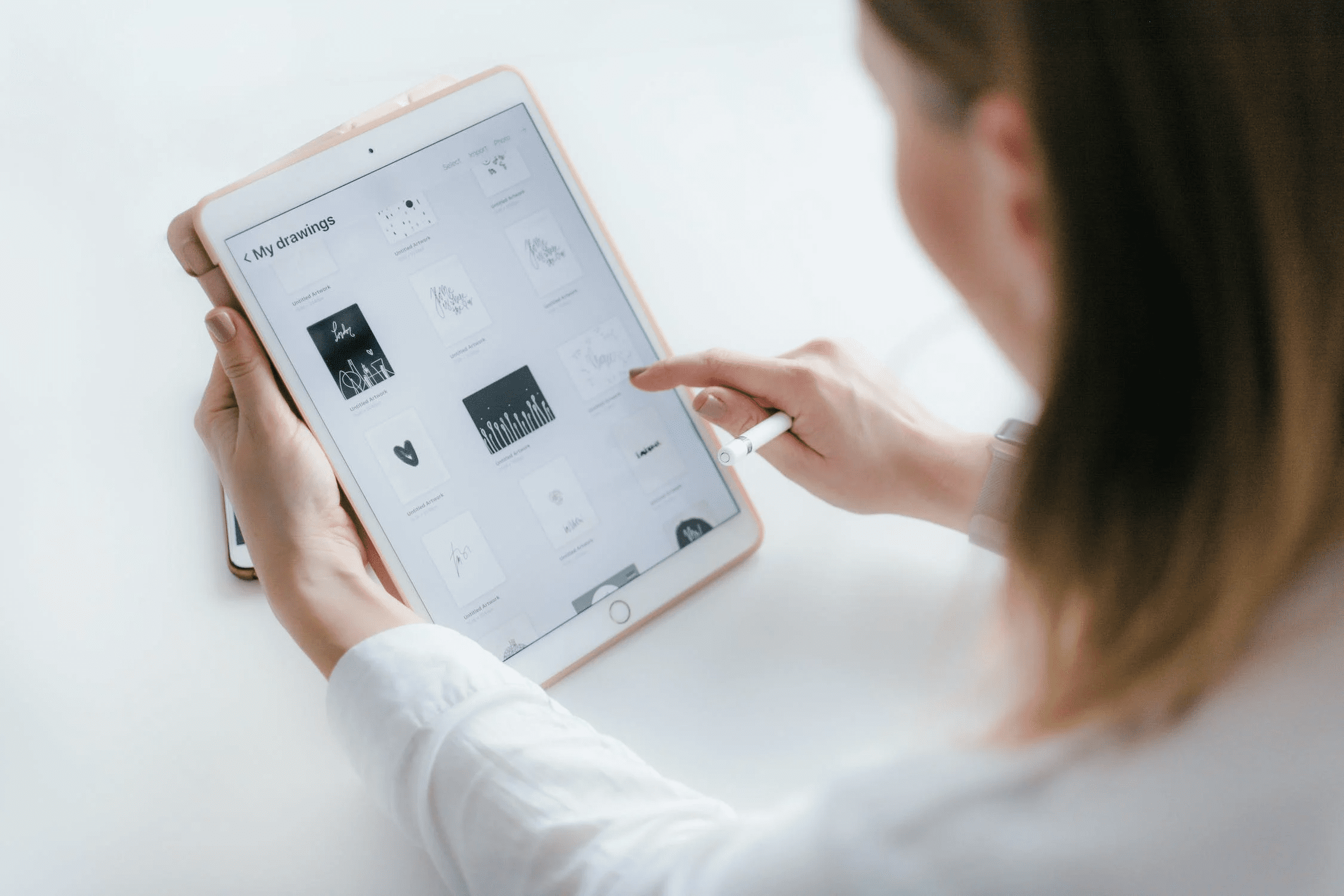
케이스의 경우, 케이스의 앞쪽 부분이 디스플레이를 잡아당길 수 있음을 알 수 있습니다. 이는 일반적으로 두꺼운 케이스에서 발생합니다. 따라서 이러한 케이스를 제거하거나 더 얇은 케이스로 교체하는 것이 좋습니다. 물론 이는 iPad 화면에 위협이 됩니다. 그러나 시행착오를 거치는 것 외에 다른 방법은 없습니다.
3. 화면 청소
더러운 화면은 세균의 축제일 뿐만 아니라 유령도 끌어들입니다. 농담이에요. 그러나 심각한 문제는 화면에 쌓인 먼지로 인해 iPad의 디스플레이에 결함이 있을 수 있다는 것입니다. 먼지 조각으로 인해 무작위 터치가 등록될 수 있습니다.
이런 경우에는 화면을 청소하는 것이 좋습니다. 부드러운 극세사 천에 소독용 알코올을 바르세요. 이것을 화면 표면에 뿌려 먼지 입자를 닦아냅니다.
4. 충전기 분리
충전기에 연결하면 iPad가 임의의 문자를 입력하기 시작합니까? 그렇다면 충전 과정에서 발생하는 전압 변동이 원인이 될 수 있습니다.
간단히 말해 전압 공급이 변경되면 디스플레이 기능이 저하될 수 있습니다. 따라서 아이패드 고스트 터치 또는 타이핑 문제가 발생하는 경우 타이핑 등의 작업을 수행하는 동안 충전기를 분리하세요.


그렇지 않으면 iPad를 완전히 충전하십시오. 그런 다음 작업을 계속할 수 있습니다.
5. 아이패드 업데이트
소프트웨어 관련 버그를 제거하려면 업데이트하는 것이 도움이 됩니다. 따라서 iPad에서 텍스트나 실행을 무작위로 등록하는 경우 이는 iPad의 소프트웨어 문제로 인한 것일 수 있습니다. 이러한 경우에는 소프트웨어 업데이트를 권장합니다.
업데이트를 다운로드하려면:
1 단계: 설정 앱을 열고 일반으로 이동하세요.
2 단계: 소프트웨어 업데이트를 탭하세요. 소프트웨어 업데이트 탭에서 다운로드 및 설치를 탭하여 iPad를 업데이트합니다.
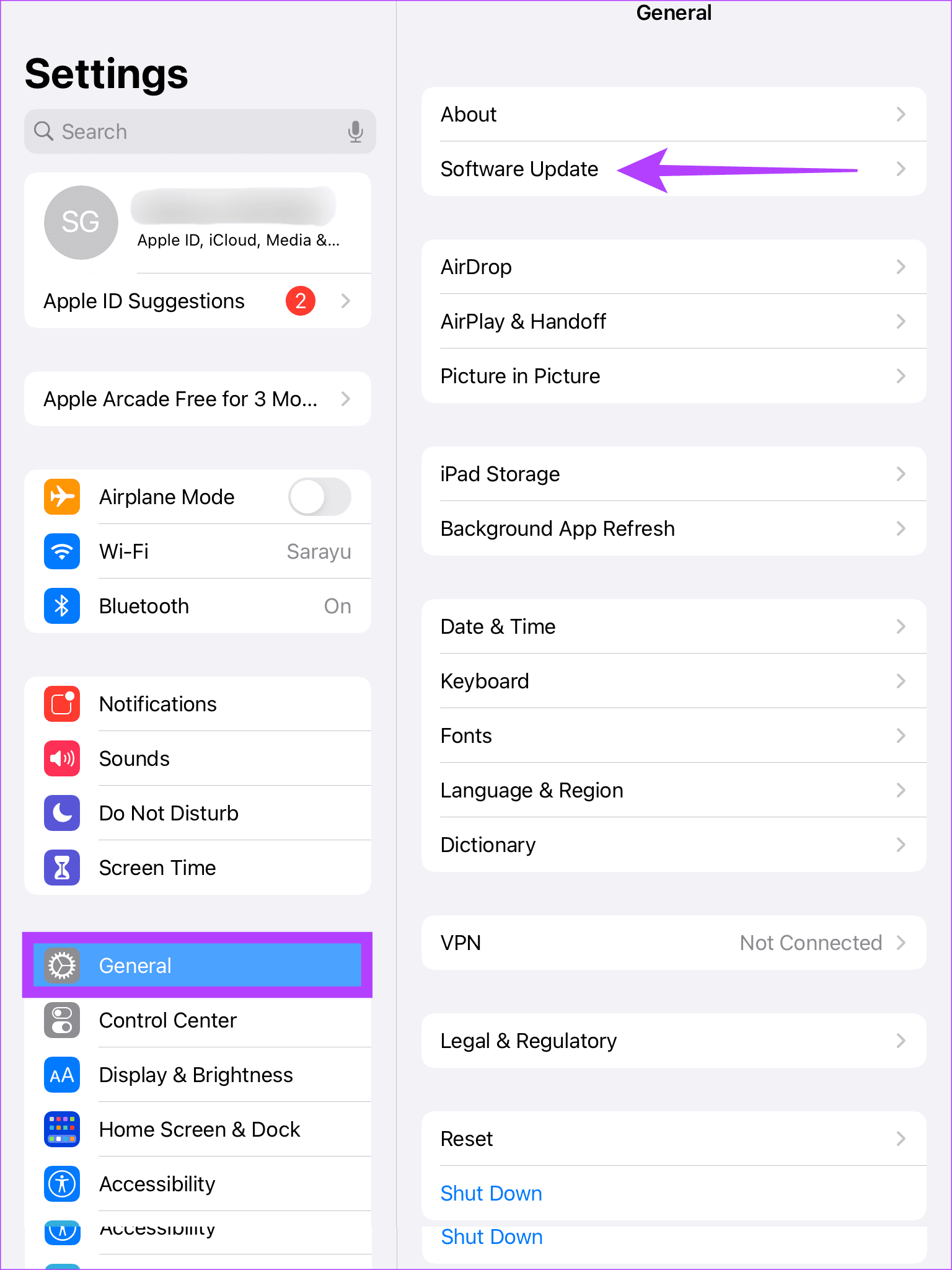
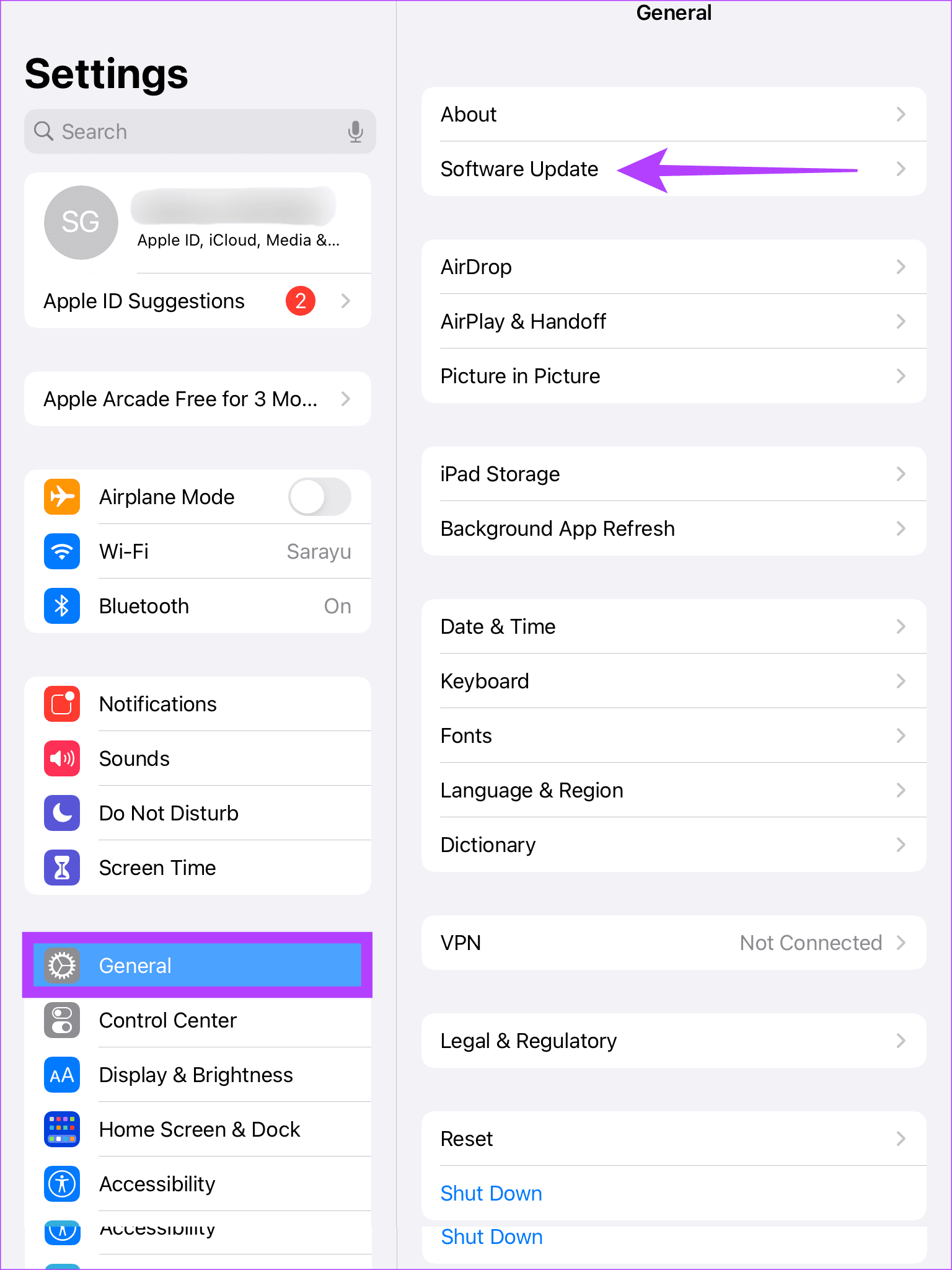
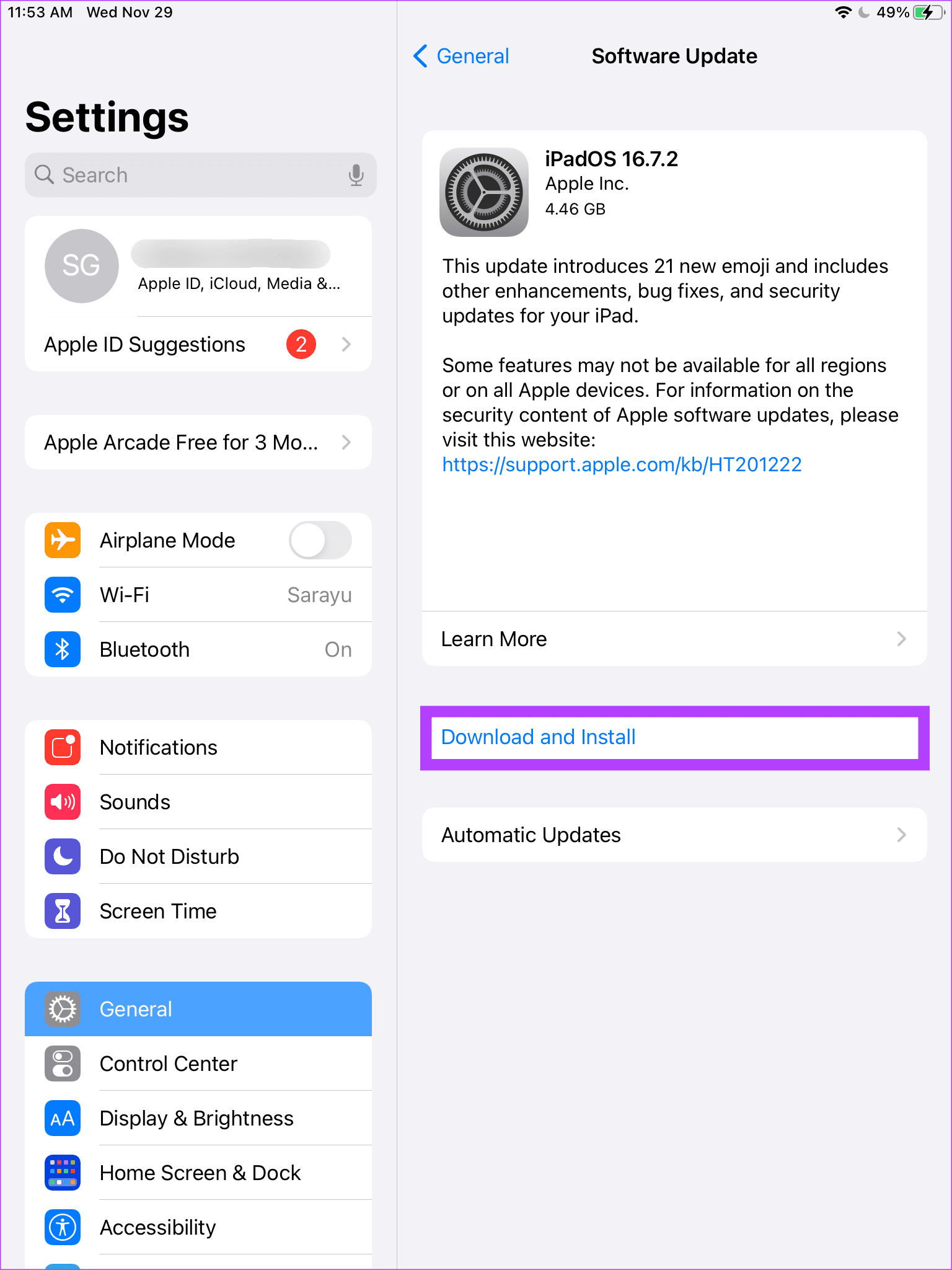
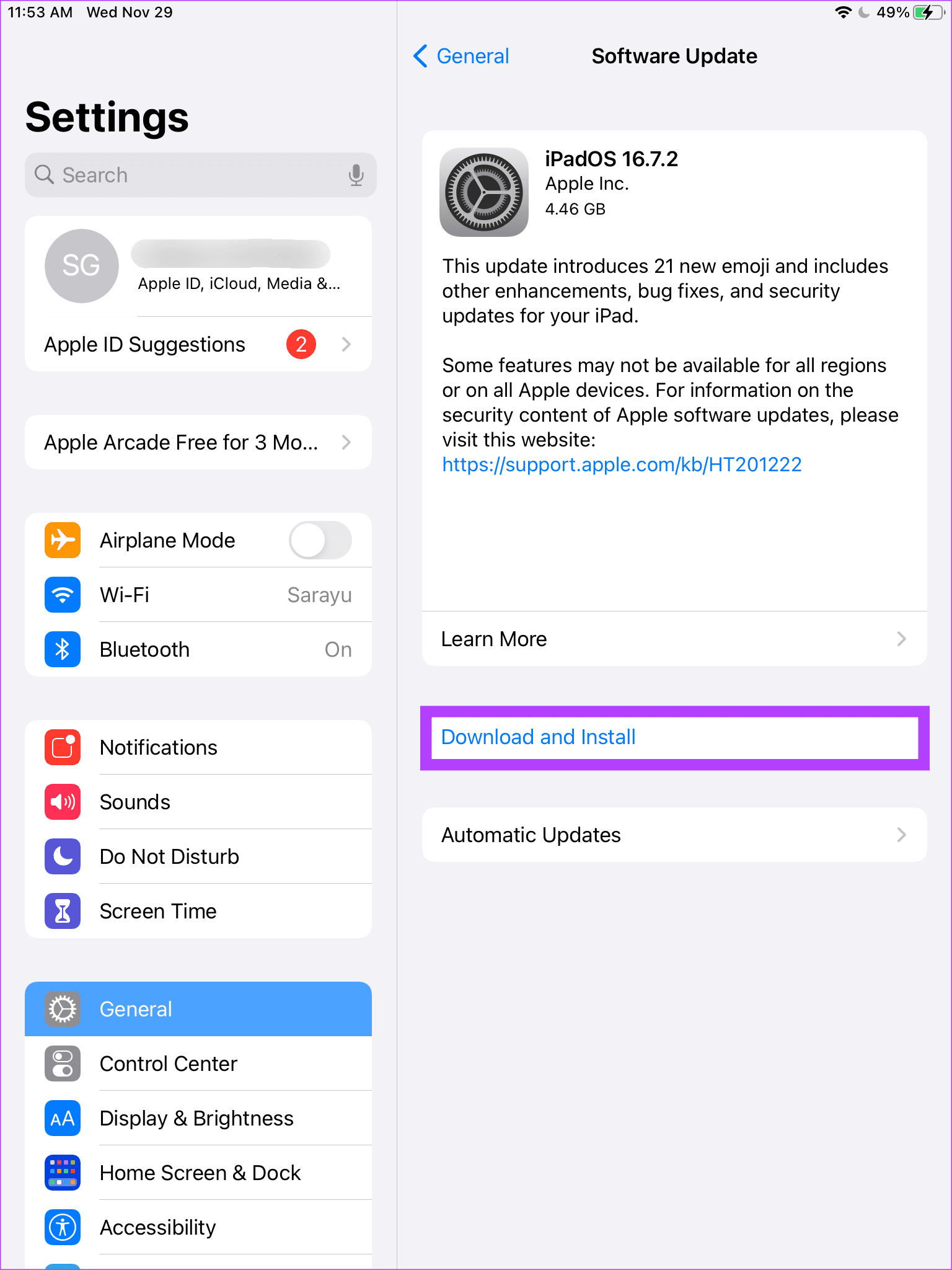
최신 업데이트가 표시되지 않으면 장치가 최신 상태인 것입니다. 이러한 경우 다음 업데이트에서 문제가 해결될 때까지 기다리십시오. 또한 iPad 고스트 터치 문제를 개선하려면 나열된 다른 솔루션을 사용해 보십시오.
6. 원격 액세스가 비활성화되어 있는지 확인
누군가에게 원격 액세스 권한을 부여한 것을 기억하시나요? 다른 사람에게 귀하의 iPad에 대한 액세스 권한을 부여하기 위해 TeamViewer와 같은 응용 프로그램을 사용하셨습니까? 포털에서 로그아웃하는 것을 잊은 경우 다른 사람이 계속해서 귀하의 iPad를 살펴볼 수 있습니다.
고스트 터치나 타이핑의 경우가 아니니 주의하시기 바랍니다. 귀하의 기기를 사용하는 사람은 다른 사람입니다. 이는 귀하의 개인 정보에 대한 심각한 침해로 이어질 수 있습니다. 따라서 누구에게도 원격 액세스를 적극적으로 제공하지 않는지 확인하십시오.
7. 깨진 화면 수정
iPad 화면에 금이 간 경우 고스트 터치 문제가 발생할 수 있습니다. 알다시피, 적절한 성능을 위해서는 디스플레이에 어떤 방해 요소도 없어야 합니다. 따라서 iPad 화면에 금이 간 경우 교체하여 고스트 터치 문제가 사라지는지 확인하세요.


8. Apple 지원에 문의
위에서 언급한 내용이 효과가 없다면 Apple 지원에 문의하는 것이 좋습니다. 공무원은 간단한 문제 해결이 소용없는 상황을 처리할 수 있는 능력을 더 잘 갖추게 될 것입니다. 간단한 하드웨어 관련 문제부터 더 깊은 소프트웨어 관점까지 문제를 평가합니다.
유령이다
모든 문제 해결 방법을 시도해 보시고 그 중 하나 또는 조합이 iPad의 고스트 터치 또는 입력 문제를 해결하는 데 도움이 되기를 바랍니다. 그렇지 않은 경우 보증 범위 또는 Apple Care+가 적용되는 경우 Apple에서 iPad를 교체해주기를 바랍니다.


